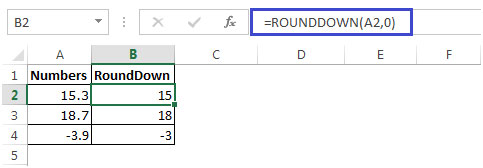回合在Microsoft Excel 2010中最近的100
在准备诸如“净销售额”之类的损益表报告时,您可以通过将当年的数字与上一年的数字进行比较,来查看公司的销售额是否随着时间的推移而有所改善。
例如,想象一下过去两年中收益表中的以下金额:$ 4,716,917&$ 4,502,079。现在查看四舍五入到最接近的千位数:$ 4,717&$ 4,502。四舍五入的数字使您可以专注于相关数字。四舍五入的数量也使趋势更易于观察。
要舍入数字,我们可以使用舍入,舍入,舍入功能。我们也可以使用自定义格式将数字舍入到特定位数。
使用自定义格式将数字四舍五入为特定数字
A列包含一些数字,需要将其四舍五入为两位数。
为此,-*选择A列中的单元格并右键单击鼠标
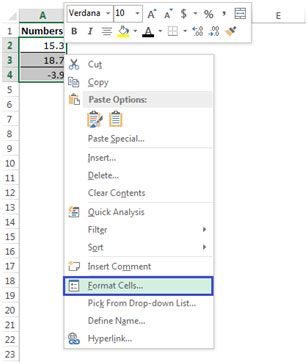
单击“设置单元格格式”或按键盘上的Ctrl + 1 *以打开“设置单元格格式”对话框。
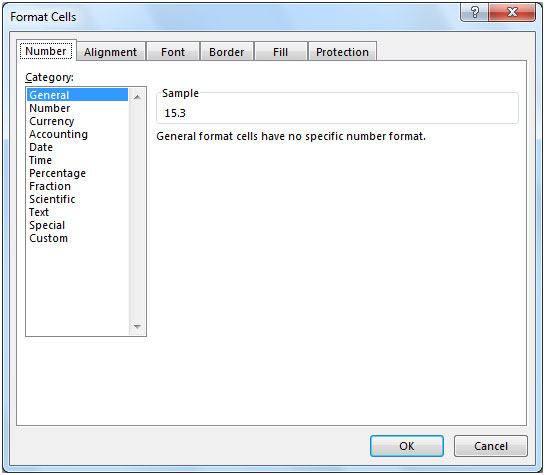
选择数字选项卡,然后从类别*中选择数字。
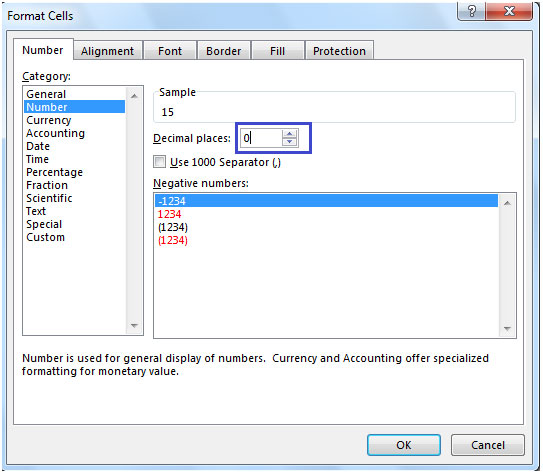
-
在小数位输入0。
这是数字格式化后的外观,请参见以下屏幕截图:
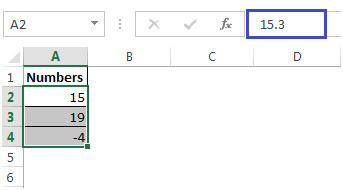
我们还可以使用Round,Roundup和Rounddown函数来实现此目的。
让我们以每个函数为例来理解它们。
ROUND:将数字四舍五入为指定的数字
语法= ROUND(number,num_digits)
回合示例
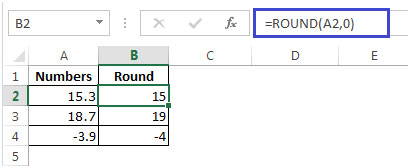
在上面的示例中,A2包含15.3,B2中的公式将得出15。
如果您要四舍五入的数字位数包含5,6,7,8,9,则将数字四舍五入,例如18.7四舍五入到最接近的十位,即19如果您要舍入的数字的位数包含0、1、2、3、4,则将数字四舍五入。 15.3舍入到最接近的十位,即15 ROUNDUP:将数字四舍五入,而不是零。
语法= ROUNDUP(number,num_digits)
综述的示例
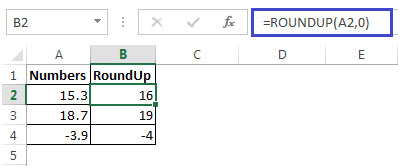
ROUNDDOWN:将数字向下舍入为零
语法= ROUNDDOWN(number,num_digits)
舍入示例